¿Cómo quitar los espacios en hojas de cálculo de Google? - Consejos de Sheets
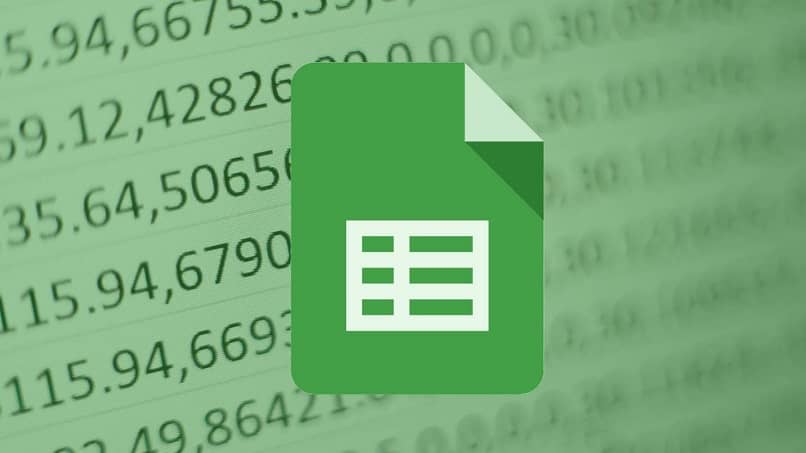
Google Sheets ha demostrado ser una herramienta de importante valor en la consecución exitosa del teletrabajo, sobre todo en áreas administrativas y financieras, aunque ciertamente cualquier sector puede encontrar una buena solución en la aplicación de hojas de cálculo.
Si ya has manejado antes otros programas de hoja de cálculo como Excel de Microsoft y Numbers de Apple, encontrarás en Google Sheets una versión más simple pero con muy buen potencial, además gratuita. Quédate para aprender a manejar la herramienta de “búsqueda y sustitución”, la función “SUBSTITUTE” y “TRIM”.
¿De qué manera eliminar los espacios vacíos en las celdas de hojas de Google Sheets?
Actualmente, un alto porcentaje de organizaciones y empresas mantienen un sistema de trabajo remoto, por lo que herramientas web han ganado el mayor nivel de popularidad de la historia y continúa en aumento. Si estás en este punto, es conveniente que repases desde los aspectos más básicos como crea una cuenta en Google Sheets, hasta funciones más detalladas como “TRIM” o “SUBSTITUTE”, pues podrían ahorrarte una enorme cantidad de tiempo en casos que requieran modificar una base datos muy extensa.

Usar la función TRIM
Trim es una función básica, equivalente a la que encuentras en Microsoft Excel. Es la opción predilecta para eliminar espacios vacíos que innecesariamente están colocados al inicio, final o entre una celda, úsala así:
- Lo primero es que accedas al programa web, puedes entrar a las hojas de cálculo de Google en Gmail o por la vía que prefieras.
- Luego de que estés allí, abre la data que quieras modificar, es decir, ten en pantalla, las celdas o columnas a las que requieres eliminar espacios vacíos.
- Lo siguiente es seleccionar una nueva celda, para que en ella se almacenen los datos modificados de la base original.
- Allí ingresa la siguiente estructura “=TRIM(CELDAORIGINAL)”, el valor de la celda original viene dado por el número de la columna y la fila donde se ubica la celda que quieres modificar.
- Al dar enter, automáticamente la nueva celda se convierte en el valor original sin espacios adicionales al inicio, en medio o final. Tal como en Excel, puedes arrastrar la función, desde el punto en la esquina inferior derecha de la celda y aplicar a una sección consecutiva de la columna, el mismo procedimiento.
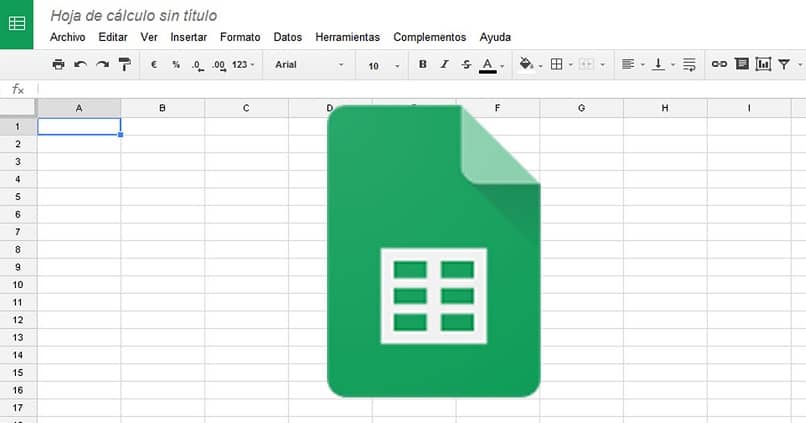
Con la función 'Sustituto'
Cuando lo que buscas no se soluciona con la función TRIM, es decir, quieres obtener el valor sin absolutamente ningún espacio de separación, entonces debes recurrir a la función “SUBSTITUTE”. En este caso, luego de tener los datos abiertos en la hoja de cálculo online:
- Selecciona una la celda para que te devuelva el resultado sin espacios de un campo original. Ingresa la estructura “=SUBSTITUTE(CELDAORIGINAL, » «, «, «»)”, es importante que sepas que la función sustituta, tiene variadas aplicaciones, la estructura recién presentada aplica para borrar espacios de un conjunto de valores.
- Presiona enter para obtener el campo sin ningún tipo de espacios en él. Al igual que con la función anterior, puedes extender la fórmula hacia otras celdas. Si estás generando algún tipo de informe, probablemente ahora te interese editar la leyenda de mis gráficos en hojas de cálculo, pues mientras más aprendas de la herramienta en menor tiempo lograrás tus objetivos.
Herramienta de búsqueda y sustitución de hojas
Google Sheets tiene una herramienta que te permite buscar texto en mis hojas de cálculo y hacer sustituciones en él, que puedes aplicar en la eliminación de espacios de un modo muy simple.
- Inicia seleccionando los campos a sustituir por valores sin espacios.
- Ahora teclea simultáneamente “Ctrl + H”, aparecerá el cuadro de diálogo de “Buscar y reemplazar”.
- En el recuadro Buscar ingresa un espacio en blanco “ ”.
- Ahora haz clic en “Reemplazar todo” y finalmente en Hecho, verás todos los valores reemplazados por los mismos sin espacios.
Complemento Herramientas eléctricas
Power Tools o Herramientas eléctricas, es un complemento que simplifica la corrección de valores, es también útil en eliminar cualquier espacio indeseado de un campo, comienza añadiendo el complemento a Google Sheets desde el botón “+ Libre”.
- Luego, selecciona la celda o conjunto de celdas, a la que se les eliminarán los espacios.
- Dirígete al menú de Add-ons y haz clic en Power tools, en las opciones mostradas escoge Quitar.
- En la barra lateral que se te muestra activa la opción que requieras:
- Eliminar todos los espacios.
- Elimina los espacios inicial y final.
- Eliminar espacios entre palabras.
¿Cuál es la forma de usar la función TRIM en Google Sheets correctamente?
La función ESPACIOS o TRIM, está especialmente diseñada para devolver una celda libre de espacios no significativos, su uso desde Google Sheets es muy sencillo, únicamente con ingresar la fórmula correcta en una nueva celda, consigues el resultado buscado. También puedes buscar texto en las hojas de cálculo y ser más asertivo en el sitio a colocar la fórmula.
Si te entusiasma la configuración de tu ordenador y deseas personalizar ciertos aspectos en él, quizá te convenga añadir al menú inicio un acceso al registro de Windows, desde allí tienes apenes amplias posibilidades de hacer ajustes en tu ordenador.
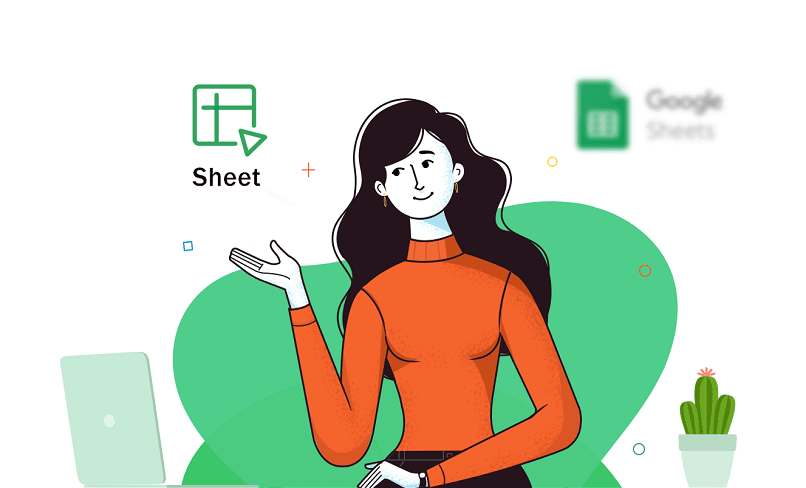
¿Qué valores debes introducir en la hoja de cálculo para configurar la función TRIM?
Hacer empleo de la función TRIM desde tu hoja de cálculo en Google Sheets, simplemente requiere que introduzcas el siguiente parámetro “=TRIM(STRING)”, poniendo el ejemplo de que en la celda C1 tienes el valor “12 5124 ”, y quieres que aparezca en la celda D1 sin espacios, ingresas en la misma “=TRIM(C1)” y das clic en enter, con este simple paso obtienes “125124”, es decir, los valores sin espacios adicionales.